便利なアプリケーションがたくさんあり、頻繁に使用するプログラムは、それらすべてにアクセスするのは非常に難しいタスクです。それらをすべてデスクトップショートカットとして配置すると、デスクトップが散らかって見えることがあります。プログラムをすばやく起動できるツールが何百もあります。最近、LaunchBar Commanderというツールに出会いました。最初は、それは単なる別のツールであると思っていましたが、驚くべきことに、私が期待していた以上のものであることがわかりました。
これは高度にカスタマイズ可能なアプリケーションランチャーです。ここでは、ほとんどの人が役に立つと思われる基本的な機能をいくつか説明します。
プログラムを実行すると、上部にデフォルトの起動バーが表示されます。

基本的に、このバーが上部にあるのは好きではありませんが、デスクトップの右側にぶら下がっている方が快適です。移動は少し難しいですが簡単です。バーを右クリックして[ドッキングの切り替え]を選択するだけです。次に、デスクトップの右側またはより快適に感じる場所にドラッグします。

この起動バーにプログラムを追加するには、単にドラッグしますアプリケーションをドロップします。デスクトップでハングアウトしたくない場合は、右クリックして[システムトレイに最小化]を選択できます。これにより、以前のように完全な機能を備えたシステムトレイに表示されます。
プログラムにアクセスするには、システムトレイのアイコンをクリックすると、プログラムの完全なリストが表示されます。
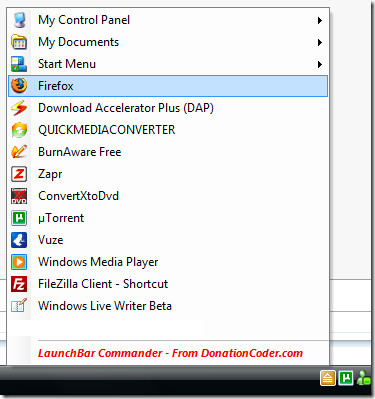
新しいプログラムまたは新しいドックを追加するには、右クリックしますシステムトレイバーのアイコンをクリックし、[設定]を選択します。数分間試してみると、自分でクールな機能を理解することができます。楽しい!













コメント